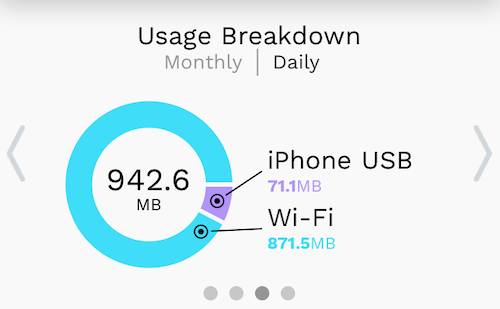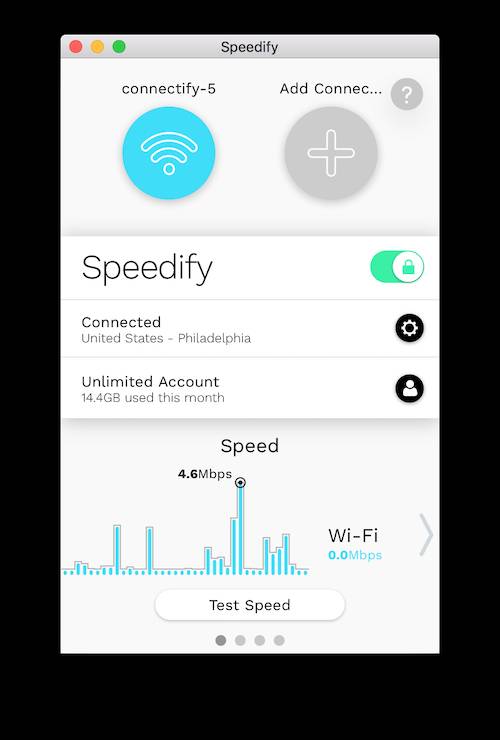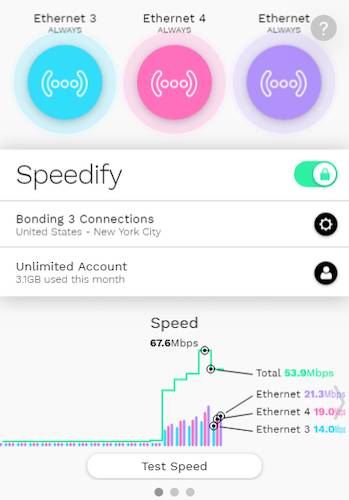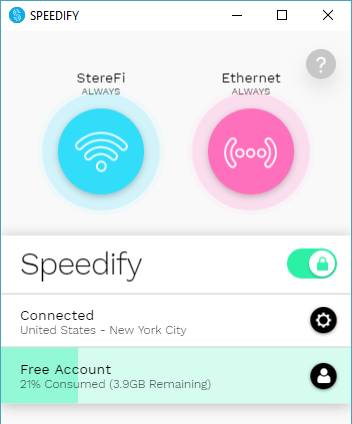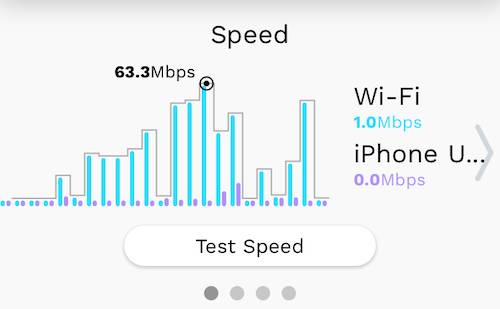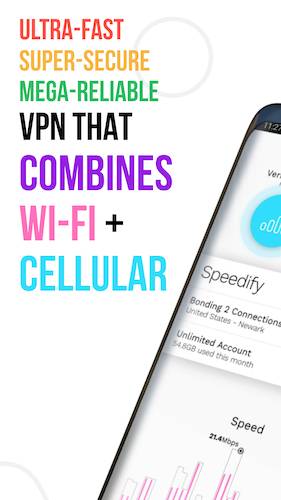下载 Speedify
Windows
Connectify Inc.
4.5
下载 Speedify,
Speedify 是寻求安全、快速和可靠 VPN 程序的 Windows 用户的最佳选择之一。 VPN程序以其同时使用所有互联网连接的能力而引人注目,在上传或下载、上网和直播时不担心速度。
下载 Speedify
Speedify 是一个专注于安全性、速度和可靠性的 VPN 程序,它不同于其他 VPN 程序的通道链接技术。该技术允许您同时使用 WiFi、3G、4G 和有线连接,从而加快您在网上所做的一切。它允许您通过蜂窝和 WiFi 连接将互联网流量拆分为数据包,从而可以更快、更可靠地上传和下载文件,以及通过互联网进行广播。除了提供全速文件传输(上传、下载和共享)外,它还可以让您在视频观看平台上高速观看超高分辨率的内容。它还通过将黑客、互联网服务提供商和任何监控您的网络的人拒之门外,从而确保您的个人通信、信息和数据安全。
Speedify 允许在免费计划中使用 5GB 数据,但与其他 VPN 程序不同的是,您无需创建帐户。更好的是,您可以在免费计划中使用 VPN 的所有亮点(超级安全加密、通道绑定、备份模式、自动故障转移、纠错、全球服务器等)。
Speedify 规范
- 平台: Windows
- 类别: App
- 语: 英语
- 文件大小: 10.04 MB
- 执照: 自由
- 开发商: Connectify Inc.
- 最新更新: 21-02-2022
- 下载: 6,689